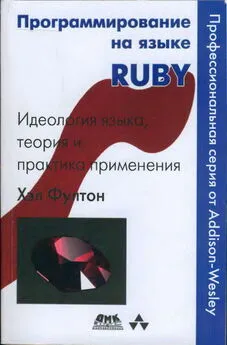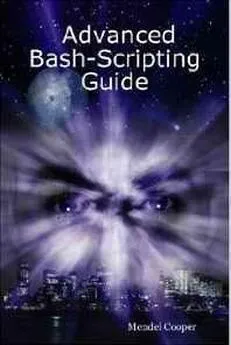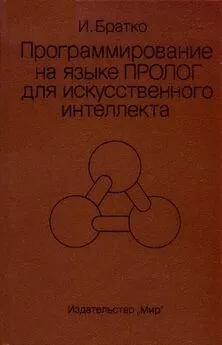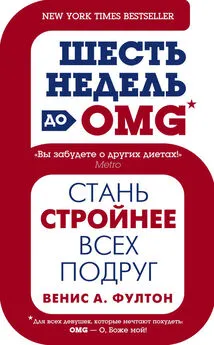Хэл Фултон - Программирование на языке Ruby
- Название:Программирование на языке Ruby
- Автор:
- Жанр:
- Издательство:ДМК Пресс
- Год:2007
- Город:Москва
- ISBN:5-94074-357-9
- Рейтинг:
- Избранное:Добавить в избранное
-
Отзывы:
-
Ваша оценка:
Хэл Фултон - Программирование на языке Ruby краткое содержание
Ruby — относительно новый объектно-ориентированный язык, разработанный Юкихиро Мацумото в 1995 году и позаимствовавший некоторые особенности у языков LISP, Smalltalk, Perl, CLU и других. Язык активно развивается и применяется в самых разных областях: от системного администрирования до разработки сложных динамических сайтов.
Книга является полноценным руководством по Ruby — ее можно использовать и как учебник, и как справочник, и как сборник ответов на вопросы типа «как сделать то или иное в Ruby». В ней приведено свыше 400 примеров, разбитых по различным аспектам программирования, и к которым автор дает обстоятельные комментарии.
Издание предназначено для программистов самого широкого круга и самой разной квалификации, желающих научиться качественно и профессионально работать на Ruby.
Программирование на языке Ruby - читать онлайн бесплатно ознакомительный отрывок
Интервал:
Закладка:
У метода packесть и другие атрибуты, управляющие размещением виджетов на экране. Мы рассмотрим не все.
Атрибут fillуказывает, должен ли виджет заполнять весь выделенный для него прямоугольник (по горизонтали и/или по вертикали). Допустимые значения: x, у, bothи none(по умолчанию none).
Атрибут anchor«скрепляет» виджет с теми или иными сторонами его прямоугольника; при этом применяется нотация «сторон света». По умолчанию подразумевается значение center, другие допустимые значения: n, s, e, w, ne, nw, se, sw.
Атрибут inупаковывает виджет относительно контейнера, отличного от его родительского. По умолчанию, конечно, принимается родительский контейнер.
Атрибуты beforeи afterпозволяют произвольно задавать порядок упаковки виджетов. Это полезно, поскольку виджеты могут создаваться не в том порядке, в котором расположены на экране.
В общем, Tk обеспечивает достаточную гибкость при размещении виджетов в окне. Читайте документацию и экспериментируйте.
12.1.3. Кнопки
В любом графическом интерфейсе кнопка — один из наиболее употребительных виджетов. Как и следовало ожидать, в Ruby/Tk кнопка представляется классом TkButton.
В нетривиальных приложениях обычно создаются фреймы, содержащие разные виджеты. Кнопка может располагаться внутри такого фрейма.
Обычно для кнопки задаются по меньшей мере три атрибута:
• текст кнопки;
• ассоциированная с кнопкой команда (исполняемая в результате нажатия);
• способ упаковки кнопки в объемлющем контейнере.
Вот простенький пример:
btn_OK = TkButton.new do
text "OK"
command (proc ( puts "Пользователь говорит OK." })
pack("side" => "left")
end
Здесь мы создаем новую кнопку и присваиваем объект переменной btn_OK. Конструктору передается блок, хотя при желании можно было бы воспользоваться и хэшем. В данном случае мы записали блок на нескольких строчках (нам так больше нравится), хотя на практике в одну строку можно «напихать» сколько угодно кода. Напомним, кстати, что блок вычисляется методом instance_eval, то есть в контексте объекта (в данном случае — вновь созданного объекта TkButton).
Текст, заданный в качестве значения атрибута text, рисуется на кнопке. Он может состоять из нескольких слов и даже строк.
Как работает метод pack, мы уже видели, ничего нового здесь нет. Стоит лишь отметить, что без вызова packвиджет не будет виден.
Интересная часть — метод command, который принимает объект Procи ассоциирует его с кнопкой. Часто для этой цели — и в данном случае тоже — применяется метод lambdaprocиз модуля Kernel, который преобразует блок в объект Proc.
Выполняемое действие не очень осмысленно. Когда пользователь нажимает кнопку, вызывается неграфический метод puts, выводящий строку в окно команд, из которого была запущена программа, или, быть может, в окно дополнительной консоли.
Следующий пример более содержателен. В листинге 12.1 приведено приложение, имитирующее термостат. В нем отображается то увеличивающаяся, то уменьшающаяся температура (создавая иллюзию, будто мы включаем обогрев или охлаждение). Код сопровождается комментариями.
require 'tk'
# Типичные параметры упаковки...
Тор = { 'side' => 'top', 'padx'=>5, 'pady'=>5 }
Left = { 'side' => 'left', 'padx'=>5, 'pady'=>5 }
Bottom = { 'side' => 'bottom', 'padx'=>5, 'pady'=>5 }
temp =74 # Начальная температура...
root = TkRoot.new { title "Thermostat" }
top = TkFrame.new(root) { background "#606060" }
bottom = TkFrame.new(root)
tlab = TkLabel.new(top) do
text temp.to_s
font "{Arial} 54 {bold}"
foreground "green"
background "#606060"
pack Left
end
TkLabel.new(top) do # Символ градуса
text "о"
font "{Arial} 14 {bold}"
foreground "green"
background "#606060"
# Включить в хэш прикрепление к северу (символ градуса отображается
# в виде верхнего индекса).
pack Left.update({ 'anchor' => 'n' })
end
TkButton.new(bottom) do
text " Up "
command proc { tlab.configure("text"=>(temp+=1).to_s) }
pack Left
end
TkButton.new(bottom) do
text "Down"
command proc { tlab.configure("text"=>(temp-=1).to_s) }
pack Left
end
top.pack Top
bottom.pack Bottom
Tk.mainloop
Здесь мы создали два фрейма. Верхний служит только для отображения температуры. Она измеряется по шкале Фаренгейта и для улучшения дизайна выводится крупным шрифтом (а символ градуса отображается маленькой буквой «о», расположенной справа сверху). Нижний фрейм содержит кнопки «вверх» и «вниз».
Обратите внимание на не встречавшиеся еще атрибуты объекта TkLabel. Метод fontзадает гарнитуру и размер шрифта, которым выводится текст метки. Строковое значение платформенно-зависимо; то, что приведено в примере, предназначено для ОС Windows. В системах UNIX обычно указывается длинное и малопонятное имя шрифта, принятое в X Window, например: -Adobe-Helvetica- Bold-R-Normal*-120-*-*-*-*-*-*.
Метод foregroundзадает цвет текста. Здесь мы передаем строку "green"(которая в Tk имеет предопределенный смысл). Если вы хотите знать, предопределен ли тот иной цвет в Tk, то самое простое — попробовать.
Аналогично метод backgroundзадает цвет фона, на котором выводится текст. В данном случае мы передаем строку в другом формате, а именно указываем красную, зеленую и синюю компоненты в шестнадцатеричном виде, как принято в языке HTML и других случаях. (Строка "#606060"соответствует приятному серому цвету.)
Мы не включили никакой кнопки «выхода» (чтобы не загромождать окно). Как обычно, для того чтобы закрыть приложение, достаточно щелкнуть по иконке Close в правом верхнем углу рамки окна.
Отметим использование метода configureв описании команд для кнопок; он изменяет текст метки по мере того, как текущая температура уменьшается или увеличивается. Мы уже говорили, что таким образом почти все атрибуты можно изменять во время выполнения, причем изменение отображается на экране незамедлительно.
Упомянем еще две операции над текстовыми кнопками. Метод justifyпринимает один параметр ( "left", "right"или "center"), определяющий выравнивание текста внутри кнопки (по умолчанию подразумевается "center"). Мы говорили, что можно отображать многострочный текст; метод wraplengthзадает номер колонки, в которой происходит перенос слова.
Стиль кнопки можно изменить методом relief, придав ей трехмерный вид. В качестве параметра этому методу можно передать одну из строк: "flat", "groove", "raised", "ridge"(по умолчанию), "sunken"или "solid". Методы widthи heightявно задают размеры кнопки. Имеется также метод borderwidthи аналогичные. О других атрибутах (которых немало) вы можете прочесть в руководстве.
Интервал:
Закладка: